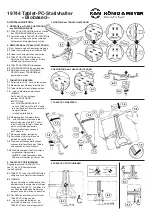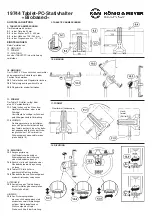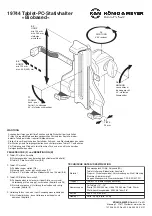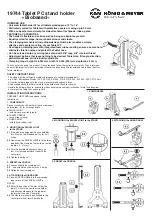AUFSTELLANLEITUNG
19744 Tablet-PC-Stativhalter
19744
»Biobased«
9. TABLET-PC ABMESSUNGEN
10. NEIGUNG
11. FORMAT
12. RICHTUNG
9. TABLET-PC ABMESSUNGEN
Der Klemmbereich umfasst:
9.1
- in der Tiefe bis 20 mm
9.2
- in der Breite von 150 - 430 mm
9.3
- in der Höhe von 158 - 280 mm
9.4
- in der Diagonale von ca. 10" - 16"
EINSTELLUNGEN
Beim Verstellen von
10. NEIGUNG
11. FORMAT
12. RICHTUNG
kann der TABLET-PC in der Halterung
verbleiben.
10. NEIGUNG
Der TABLET-PC kann zwischen senkrechter
und waagerechter Endstellung in jeder
Position fixiert werden.
10.1
Tablet halten und Flügelmutter lockern,
10.2
Tablet neigen wie gewünscht und
10.3
Flügelmutter wieder festziehen.
11. FORMAT
Der Tablet-PC-Halter verfügt über
eine 90°-Verdrehfunktion.
11.1
Tablet halten und ins Quer- bzw.
11.1
Hochformat drehen - oder in die
11.1
Schräge!
11.1
Unsichtbare Anschläge im Schwenk-
11.1
gelenk begrenzen die Verdrehung
11.2
HINWEIS:
11.2
Sicherungswinkel
c
so installieren,
11.2
dass sich bei vertikaler Ausrichtung
11.2
des Tablets der Anschlag unten befin-
11.2
det; gegebenenfalls muss der Siche-
11.2
rungswinkel um 180° verdreht ins
11.2
Schwenkgelenk eingesetzt werden
11.2
(siehe Kapitel
4
)
12. RICHTUNG
12.1
Ausgangsstellung:
12.1
Die Rändelscheibe und das
12.1
Schwenkgelenk der Halterung
12.1
sind miteinander verspannt
12.2
Zunächst ist durch Losdrehen der
12.2
Rändelscheibe die Verspannung
12.2
zu lösen
12.3
Tablet-PC-Stativhalter in
12.3
gewünschte Richtung drehen
12.4
Rändelscheibe und Schwenkgelenk
12.4
wieder miteinander verspannen
ALTERNATIV:
12.5
Ausrichtung des Tablets ändern
12.5
durch Umstellung des kompletten
12.5
Stativs (ohne Abb.)
HINWEIS:
12.6
Aus Sicherheitsgründen
12.6
muss das Schwenkgelenk stets
12.6
mindestens zwei Umdrehungen
12.6
auf dem Gewindebolzen des
12.6
Stativs aufgebracht sein.
12.6
Siehe auch Kap.
2
der Anleitung.
Querformat (Landscape)
Hoch-
format
(Portrait)